如何设置win10系统删除快速访问的办法介绍
时间:2021-10-20 04:21 编辑:admin
遵循广大好友的响应发现win10系统删除快速访问状况为大家带来了疑惑,即便很容易处理,还是有朋友不知道win10系统删除快速访问到底如何处理。最近有不少用户到本站咨询win10系统删除快速访问的问题该怎么处理。就是按照1、打开Windows 10 文件资源管理器,在左侧边栏的“快速访问”上右键,选择“选项” 2、按照下图,依次选择“打开文件资源管理器时打开”此电脑,去除在“快速访问”中显示最近使用的文件与在“快速访问”中显示常用文件夹前面的对勾,并点击清除当前记录。最后点击确认或应用即可。的方法即可解决,下面不会的小伙伴快来看看win10系统删除快速访问的具处理步骤吧!
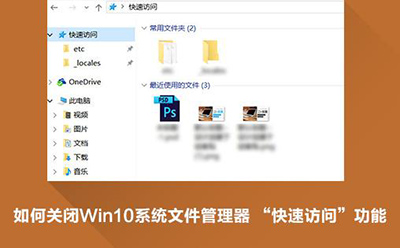
操作教程
Windows 10 中的“快速访问”功能实际上就是文件开启记录,也就是说你开过那些文件,不论存在哪个文件夹都会依照开启时间显示在这个区域里面,文件藏再深都没有用,就像浏览器的浏览记录那样一五一十的列出你的足迹,假如计算机遭到盗用的话,这里很快就会把常用文件夹和文件暴露出来,如果不需要或没有习惯从这里开文件的话,通过下面的方法即可搞定:
1、打开Windows 10 文件资源管理器,在左侧边栏的“快速访问”上右键,选择“选项”
2、按照下图,依次选择“打开文件资源管理器时打开”此电脑,去除在“快速访问”中显示最近使用的文件与在“快速访问”中显示常用文件夹前面的对勾,并点击清除当前记录。最后点击确认或应用即可。
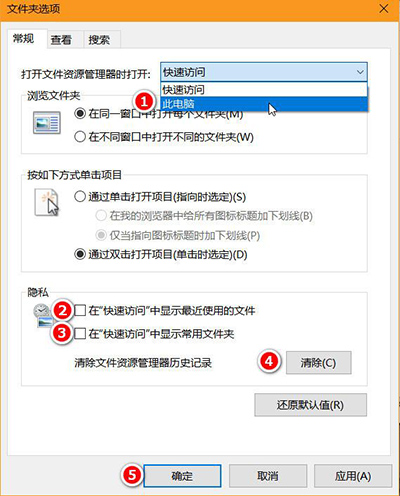
3、这样,下次启动文件资源管理器的时候,就默认是库和磁盘与驱动器的界面了。
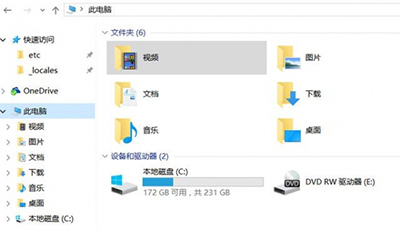
以上就是小编分享的win10系统删除快速访问的操作方法有碰到这样问题的用户们不妨可以按照上面的方法步骤来进行解决吧,欢迎继续关注,后续会有更多精彩!


















共0条
以上留言仅代表用户个人观点,不代表本站立场
立即评论